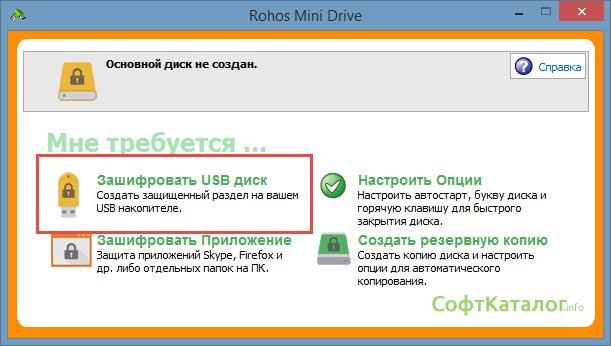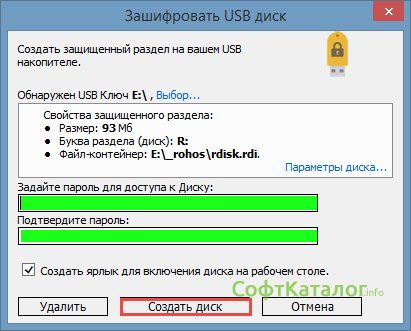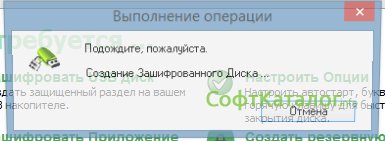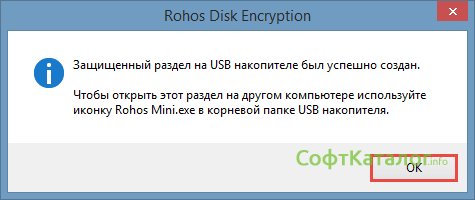Рассмотрим несколько программ, которые защитят флешку от несанкционированного доступа к информации, хранящейся на ней.
BitLocker
Password Protect Usb
Rohos Mini Drive
1. Воспользуемся встроенной утилитой в Windows 7 /8 – BitLocker.
Для этого зайдем в Мой компьютер и выберем нашу флешку. Нажмем по ней правой кнопкой мыши и выберем пункт Включить BitLocker. 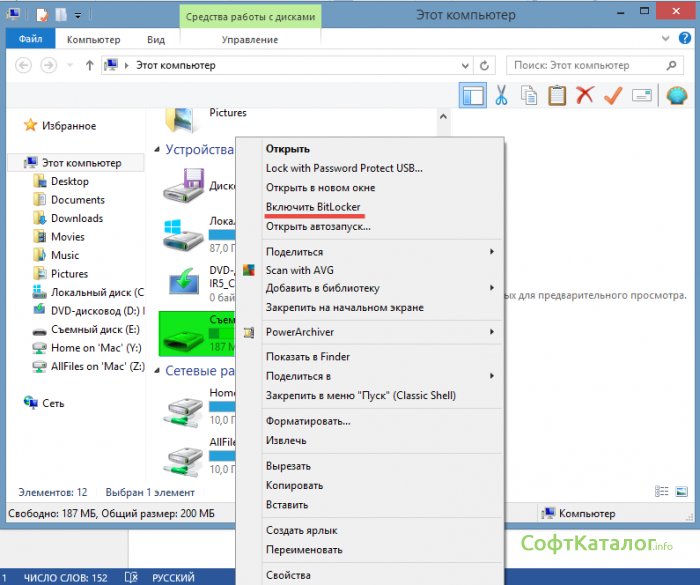
Ставим галочку напротив пункта Использовать пароль для снятия блокировки диска. Пароль 111 – не подходит, нужно придумать что-то посложнее. 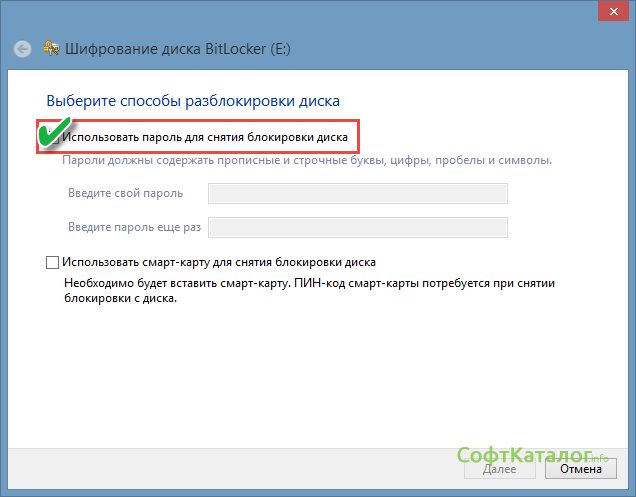
После ввода пароля нажимаем кнопку и вам предложит выбор, куда сохранить ключ восстановления доступа:
- Сохранить в вашу учетную запись Microsoft;
- Сохранить в файл;
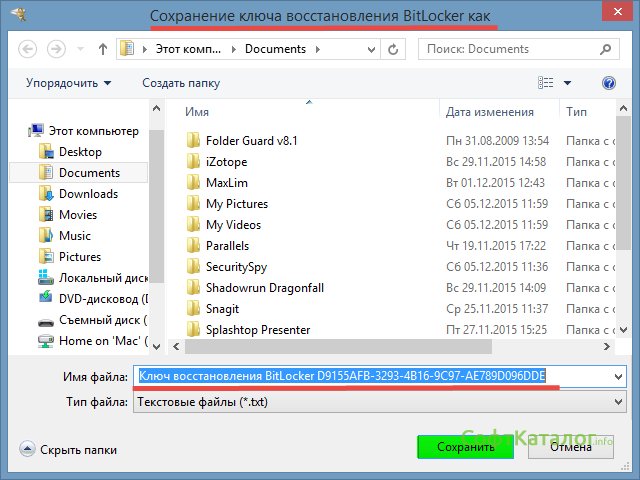
- Напечатать ключ восстановления;
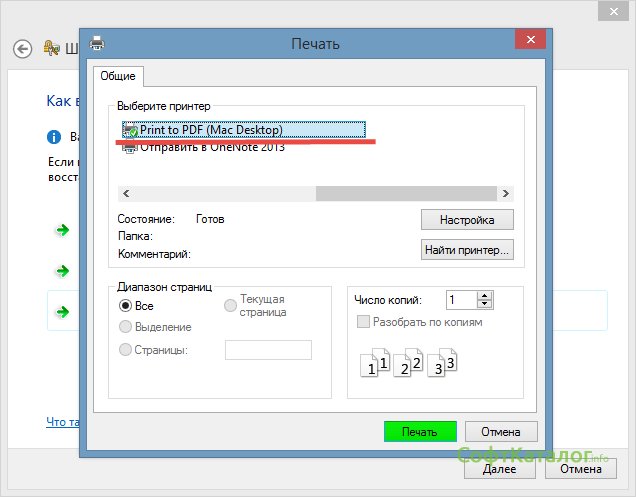
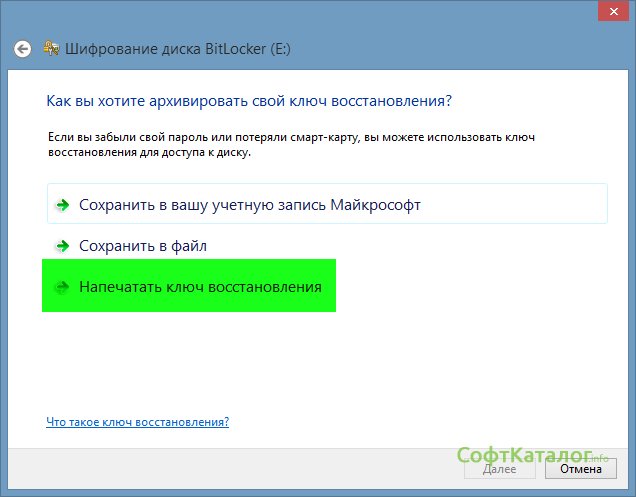
После этого жмем и программа спросит: зашифровать весь диск целиком, или только его часть? Выбираем весь – нажимаем .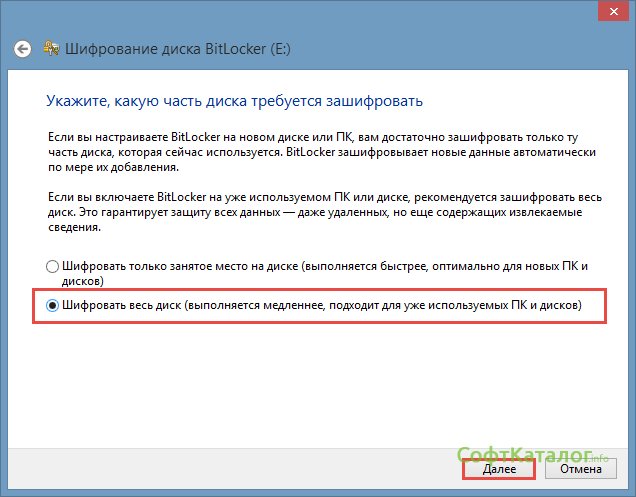
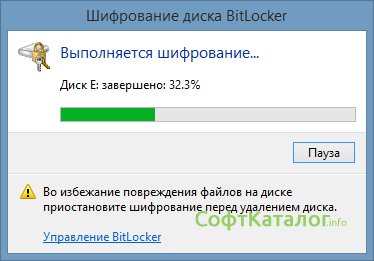
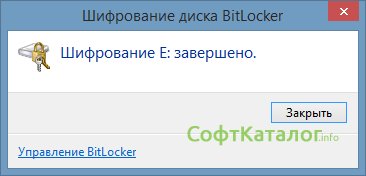
Программа произведет его и выдаст окно о том, что шифрование завершено. Теперь при включении флешки у вас будет такое сообщение: «Носитель заблокирован. Разблокировать?» - нажимаем , вводим пароль и получаем разлоченную флешку.
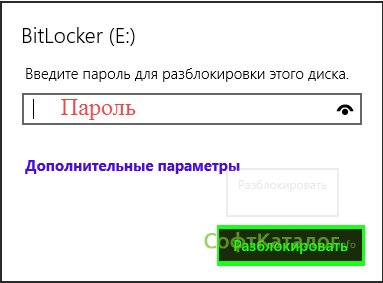
Для отключения BitLocker нужно нажать правой кнопкой мыши по вашей флешке и выбрать Управление Bitlocker, и здесь нажать кнопку .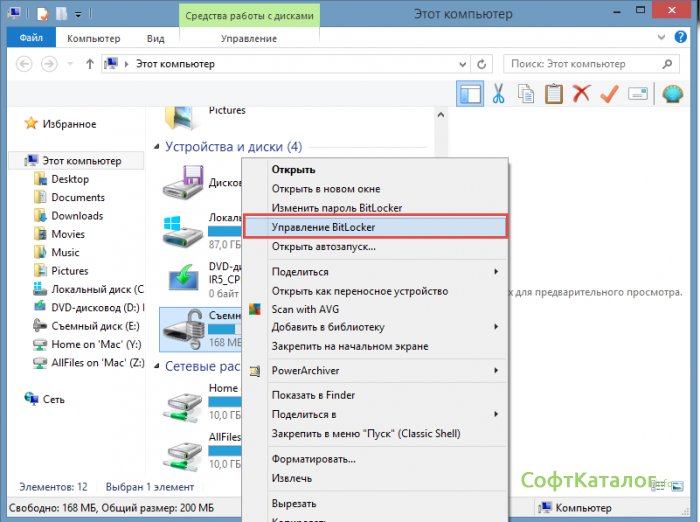
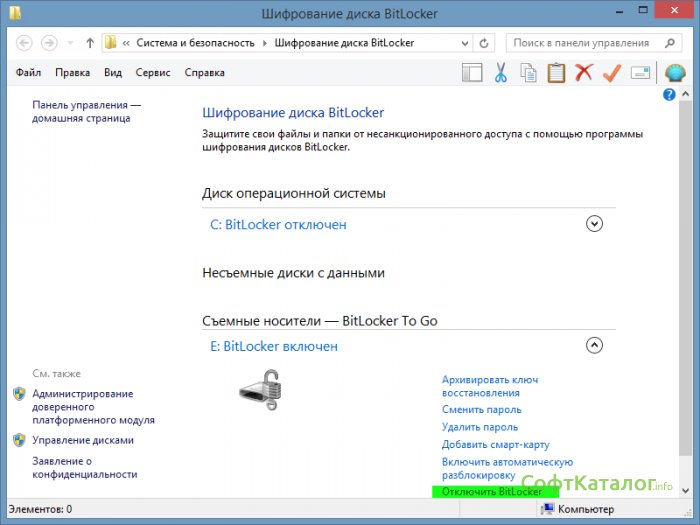
2. Второй способ - программа Password Protect Usb. После установки программы запускаем ее и видим несложную в управлении программу.
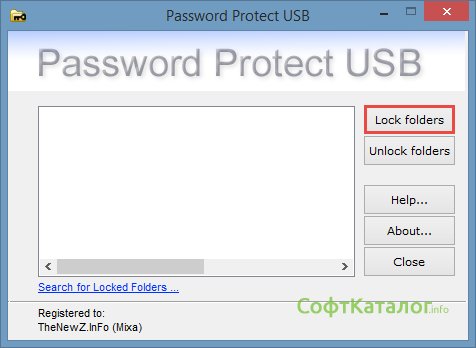
При нажатии программа предложит выбрать папку на носителе, а после выбора можно поставить на нее пароль.
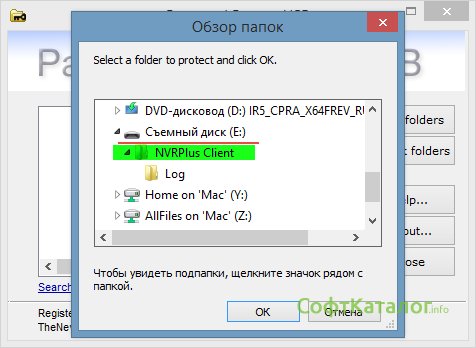
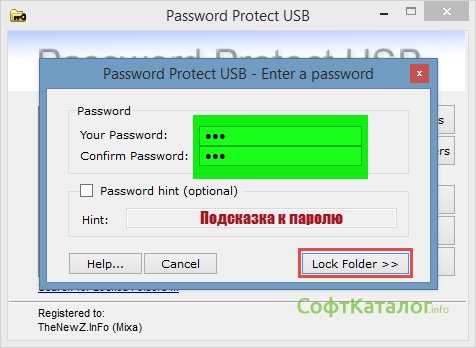
И таким же нехитрым способом его можно снять на жав кнопку .
Программа, после установки пароля, выдаст окно с информацией что пароль установлен.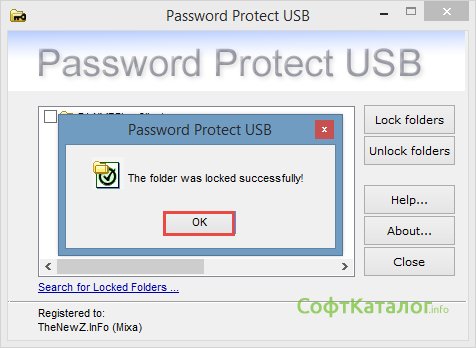
Минус этого программного обеспечения в том, что пароль ставиться не на всю флешку, а только на отдельные папки.
3. Воспользуемся еще одной программой стороннего разработчика – Rohos Mini Drive. При запуске программа предложит вам зашифровать USB накопитель, посмотреть опции или создать копию носителя. Если есть на флешке какой-то портативный софт, то есть возможность зашифровать именно его. В программе есть и такая функция.